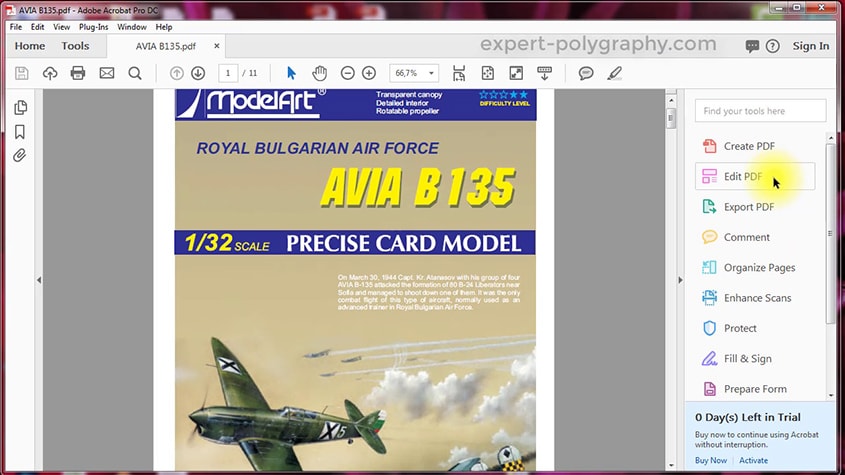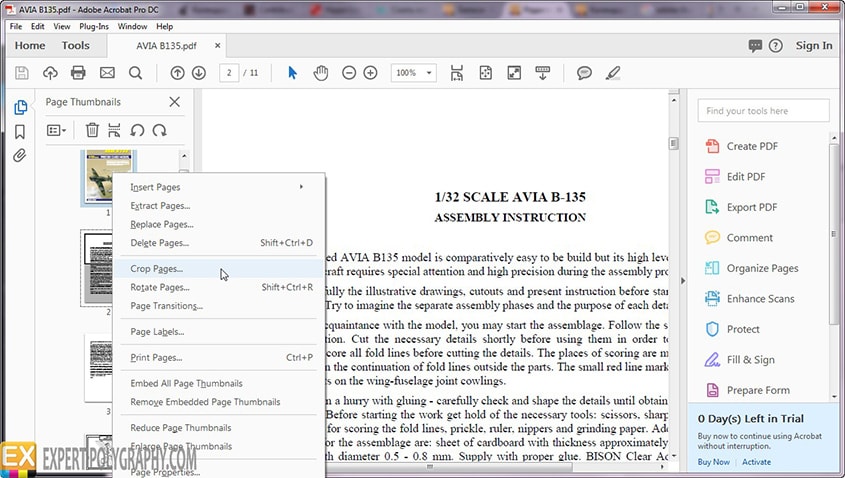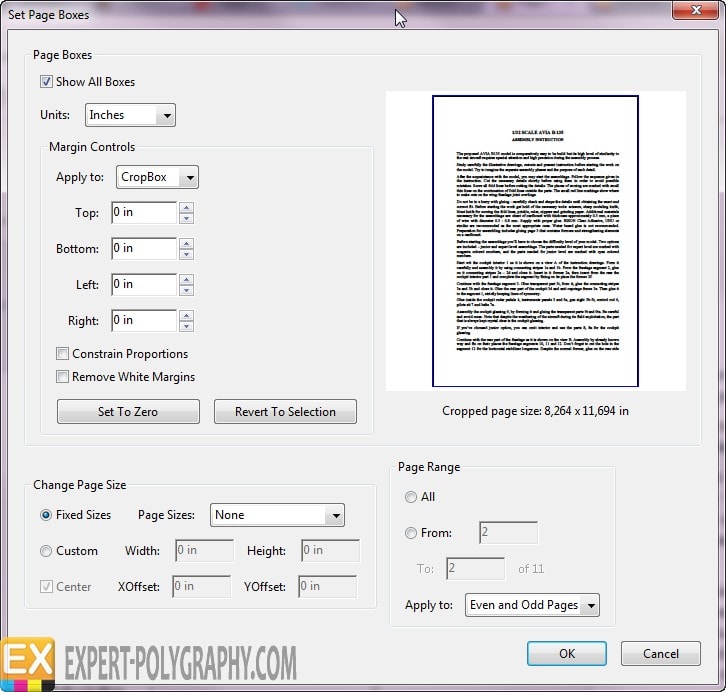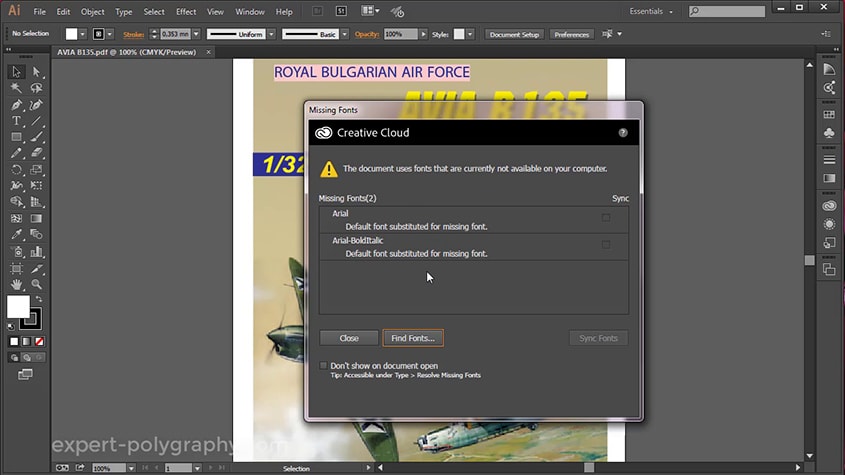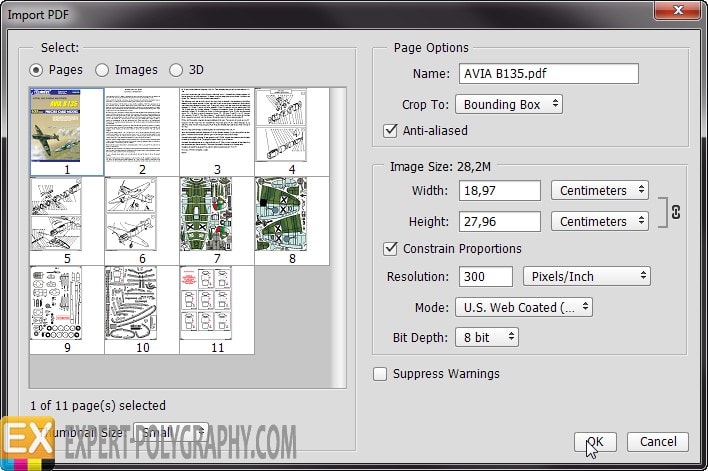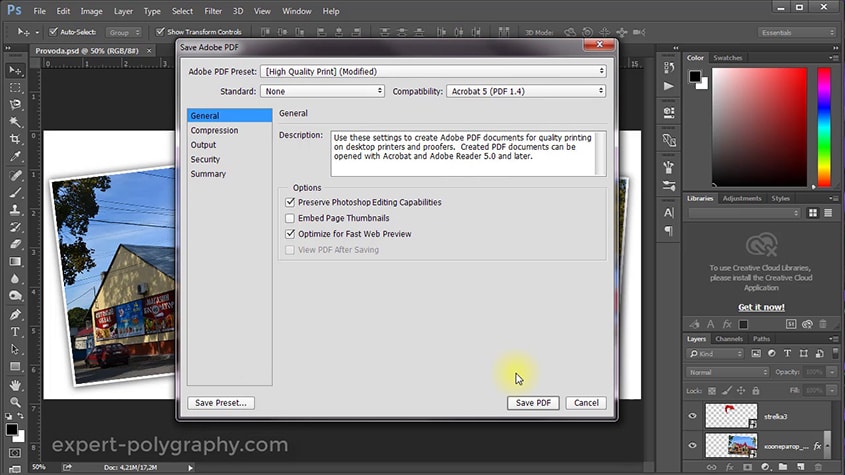Поскольку большинство макетов для печати сохраняются в формате PDF, то часто возникает необходимость его отредактировать. Возможно, убрать старое фото, поменять текст или просто изменить номер телефона в контактах.
PDF файлы могут сочетать в себе вектор и растр одновременно, они имеют маленький вес и открываются даже на мобильных телефонах. Этот формат широко применяют в полиграфии, в нем сохраняют чертежи, инструкции, книги и т.д.
Если есть исходный файл макета, то сделать это не составит труда. А что делать если есть только файл PDF? Возможно ли внести изменения непосредственно в PDF-формат не имея исходника.
Часто возможность полноценно редактировать файл PDF имеют программы в которой он создавался Adobe Illustrator или Adobe Photoshop.
Например, если вы знаете, что исходник файла создавался в Illustrator, то попробуйте открыть PDF в этой программе. Если при сохранении была включена совместимость, то файл будет редактироваться также, как и исходник.
Содержание
- 1 Как редактировать PDF в Adobe Acrobat DC
- 1.1 Редактирование многостраничных PDF файлов
- 2 Как редактировать PDF в Adobe Illustrator CC
- 3 Как редактировать PDF в Adobe Photoshop
- 4 Видео урок: Как редактировать PDF
Как редактировать PDF в Adobe Acrobat DC
Adobe Acrobat можно сказать “родной” для ПДФ формата, поэтому здесь вы можете его редактировать, править последовательность страниц и их размер.
Справа откройте боковую панель с инструментами и выберите “Edit PDF”.
Adobe Acrobat DC позволяет вносить изменения в файл, но у него нет такого большого количества инструментов редактирования. Основное преимущество заключается в том, что можно легко вносить текстовые изменения в многостраничные документы.
Теперь вы можете редактировать текст, перемещать и удалять текстовые блоки и картинки. В правой части появились настройки для текста, здесь можно менять размер шрифта и другие параметры текста.
Итак, если вам нужно убрать несколько слов или строк подойдет профессиональный редактор Adobe Acrobat, с более сложной версткой он не справится, и это единственный минус.
Редактирование многостраничных PDF файлов
Adobe Acrobat редактирует многостраничные файлы не нарушая их последовательность и это большой плюс.
В левой части рабочего стола разверните панель страниц. Нажмите по одной из них правой кнопкой мыши. В открывшимся меню вы можете добавить страницы в документ, удалить, повернуть, заменить.
Иногда требуется обрезать страницу, для этого выберите “Crop Pages…”
В следующем окне можно задать отступы от каждой стороны страницы, единицы измерения и принцип обрезания. Кадрирование можно применить к одной странице, к выделенным, ко всем, к четным и нечетным.
Особенно полезной будет применение к четным и нечетным страницам (Even/Odd Pages) с разными значениями. Например, для создания зеркальных полей в книге.
Иллюстратор имеет больше инструментов для редактирования, чем Acrobat. Но в Illustrator можно открывать только по одной странице.
Кроме того, часто слетают шрифты или текстовые блоки рвутся. Чтобы такого не происходило желательно установить нужный шрифт или закривить шрифты в Acrobat.
Во втором случае, текст превратится в векторный элемент и его невозможно будет редактировать как текст.
Как редактировать PDF в Adobe Photoshop
Если PDF файл не получается редактировать не в одной из перечисленных выше программ, скорее всего слои склеены в единое изображение, остается фотошоп.
Photoshop растрирует PDF в изображение, а затем вы можете редактировать его как обычную картинку, применяя все доступные инструменты ретуши.
Перетяните файл в рабочее окно Фотошопа. В окне импорта самым важным параметром является разрешение растрирования страницы (Resolution).
Однако, если PDF был сохранен из Photoshop со слоями. То его открытие в фотошопе не будет отличатся от открытия исходника.
Видео урок: Как редактировать PDF
(Visited 31 596 times, 10 visits today)
Загрузка…
Содержание
- Можете ли вы открыть PDF-файлы в Photoshop?
- Как импортировать PDF в Photoshop?
- Могу ли я редактировать файл PDF в Photoshop?
- Почему PDF размыт в Photoshop?
- Как извлечь изображение из PDF в Photoshop?
- Как открыть PDF в Photoshop без потери качества?
- Как я могу отредактировать PDF-документ бесплатно?
- Как улучшить качество PDF в Photoshop?
- Как сохранить PDF в высоком качестве в Photoshop?
- Как открыть PDF-файл с высоким разрешением в Photoshop?
- Можете ли вы извлечь фотографии из PDF?
- Как бесплатно извлекать изображения из PDF?
- Как извлечь высококачественные изображения из PDF?
- Как открыть PDF файл в Photoshop
- Могу ли я импортировать PDF в Photoshop?
- Как импортировать PDF-файл высокого качества в Photoshop?
- Можно ли редактировать PDF в Photoshop?
- Могу ли я преобразовать PDF в JPG в Photoshop?
- Почему PDF размыт в Photoshop?
- Как сохранить качество PDF в Photoshop?
- Является ли Photoshop PDF таким же, как PDF?
- Можно ли редактировать PDF-файл?
- Как отредактировать изображение в PDF?
- Можете ли вы конвертировать PDF в JPG?
- Как бесплатно конвертировать PDF в JPG?
- Как преобразовать PDF в JPEG в Adobe?
- Как открыть PDF в Photoshop без потери качества?
- Почему мое сохранение PDF размыто?
- Как размыть PDF в Photoshop?
- Создание, открытие и импорт изображений
- Создание изображения
- Создание дубликата изображения
- Открытие файлов
- Открытие файлов при помощи команды «Открыть»
- Открытие последнего использованного файла
- Указание формата открываемого файла
- Открытие PDF-файлов
Можете ли вы открыть PDF-файлы в Photoshop?
Когда вы открываете файл PDF в Photoshop, вы можете выбрать, какие страницы или изображения открывать, и указать параметры растеризации. … (Photoshop) Выберите «Файл» > «Открыть». (Мост) Выберите файл PDF и выберите «Файл» > «Открыть с помощью» > «Adobe Photoshop».
Как импортировать PDF в Photoshop?
Импорт файла PDF в Photoshop
- Нажмите CTRL + O на клавиатуре или выберите «Файл» > «Открыть».
- В появившемся диалоговом окне «Открыть» выберите имя файла PDF и нажмите «Открыть».
- Откроется диалоговое окно «Импорт PDF». …
- Теперь просто щелкните миниатюры, чтобы выбрать изображения или страницы, которые вы хотите импортировать.
Могу ли я редактировать файл PDF в Photoshop?
Любой файл PDF можно редактировать в Photoshop. Если файл был создан таким образом, что редактирование в Photoshop «поддерживается», то слои внутри файла можно редактировать.
Почему PDF размыт в Photoshop?
Сначала убедитесь, что у вас установлен PDF-принтер. Затем в Photoshop перейдите в «Файл»> «Печать» и выберите вышеупомянутый принтер. Нажмите «Настройки печати…» и выберите «Высокое качество печати» в окне настроек по умолчанию. (Или нажмите «Изменить» справа и убедитесь, что качество изображения установлено на максимальное).
Как извлечь изображение из PDF в Photoshop?
Способ 5 — Adobe Photoshop
Откройте Photoshop и откройте файл PDF, как вы обычно открываете файл изображения. Диалоговое окно импорта PDF появится автоматически. Щелкните переключатель «Изображения», а затем выберите изображения, которые вы хотите открыть в Photoshop. Используйте клавишу SHIFT, чтобы выбрать более одного изображения.
Как открыть PDF в Photoshop без потери качества?
Как сохранить PDF в Photoshop без потери качества?
- Чтобы преобразовать файл PDF, просто откройте файл в Photoshop, выберите «Файл» > «Открыть». …
- Затем установите параметр Crop To на Media Box. …
- Убедитесь, что установлен флажок «Сглаживание», чтобы сгладить края линий. …
- Отрегулируйте разрешение или количество пикселей на дюйм (ppi). …
Как я могу отредактировать PDF-документ бесплатно?
Как редактировать PDF-файл онлайн:
- Перетащите PDF-документ в PDF-редактор.
- Добавьте текст, изображения, фигуры или аннотации от руки по своему желанию.
- Вы также можете редактировать размер, шрифт и цвет добавляемого содержимого.
- Нажмите «Применить», сохраните изменения и загрузите отредактированный PDF-файл.
Как улучшить качество PDF в Photoshop?
- выберите «Файл», «Сохранить как» и выберите «Photoshop PDF».
- Нажмите «Сохранить».
- В диалоговом окне «Сохранить Adobe PDF» установите «совместимость» на максимально возможную версию.
- На вкладке «Общие» выберите «Сохранить возможности редактирования Photoshop».
- На вкладке «Сжатие» выберите «Не понижать разрешение» из вариантов.
- Сохранить.
Как сохранить PDF в высоком качестве в Photoshop?
Создание готовых к печати PDF-файлов Adobe Photoshop CC
- Убедитесь, что файл находится в режиме CMYK: Изображение > Режим > Цвет CMYK.
- Сгладьте свой дизайн. В выпадающем меню палитры слоев (рис.…
- Изображение > Сохранить как. Установите формат Photoshop PDF. …
- Начните с предустановки Adobe PDF высокого качества для печати. …
- Нажмите Сохранить PDF (рис.
Как открыть PDF-файл с высоким разрешением в Photoshop?
Импорт pdf в фотошоп
- Чтобы преобразовать файл PDF, просто откройте файл в Photoshop, выберите «Файл» > «Открыть». …
- Затем установите параметр Crop To на Media Box. …
- Убедитесь, что установлен флажок «Сглаживание», чтобы сгладить края линий. …
- Отрегулируйте разрешение или количество пикселей на дюйм (ppi). …
- После завершения нажмите OK, чтобы растрировать изображение.
Можете ли вы извлечь фотографии из PDF?
Откройте PDF-файл в Acrobat и выберите «Инструменты» > «Экспорт PDF». Отображаются различные форматы, в которые вы можете экспортировать файл PDF. Нажмите «Изображение», а затем выберите формат файла изображения, в котором вы хотите сохранить изображения. … Выберите параметр «Экспортировать все изображения», чтобы извлечь и сохранить только изображения из файла PDF.
Как бесплатно извлекать изображения из PDF?
1. Adobe Акробат Про
- Запустите Adobe Acrobat Pro, нажмите «Инструменты», и вы увидите здесь множество инструментов, затем выберите «Экспорт PDF».
- Теперь с левой стороны загрузите файл PDF, из которого вы хотите извлечь изображения. …
- Когда вы подтвердите все настройки, щелкните значок «Экспорт», чтобы извлечь изображения.
Как извлечь высококачественные изображения из PDF?
Как извлечь высококачественные изображения из PDF?
- Начните с нашего конвертера PDF в изображения.
- Перетащите файл PDF в желтую панель инструментов.
- На следующей странице выберите «Извлечь отдельные изображения».
- Затем вы можете загрузить отдельные изображения или каждое извлеченное изображение в Zip-файле.
Источник
Как открыть PDF файл в Photoshop
Если вы пользуетесь программой Adobe Photoshop, то наверняка знаете, что у этого редактора есть небольшие проблемы в PDF-файлами. Тем не менее, многие новички не знают, что PDF-формат можно открывать при помощи Photoshop, и в сегодняшней статье мы расскажем вам, как это сделать.
На самом деле – все максимально просто. Открываются PDF-файлы в Photoshop точно также, как и любые другие. Т.е., вы заходите в программу, нажимаете кнопку «открыть» и выбираете нужный файл. Аналогичным образом вы можете найти PDF-файл на вашем ПК, кликнуть по нему правой кнопкой мышки, выбрать кнопку «открыть с помощью…» и в списке доступных программ выбрать Photoshop.
Единственное отличие – обрабатывать PDF-файлы в фотошопе вы сможете не точно также, как и другие файлы. Примерный набор функций вы сможете увидеть на скрине ниже.
И да, после выбора PDF у вас откроется окошко «импорт PDF», где можно выбрать импорт страниц. Примечательно, что вы можете выбрать определенное количество файлов. И да, импортировать вы сможете только изображения, вложенные в PDF-файл.
Вот, собственно, и все, дорогие читатели. На этом мы заканчиваем нашу статью. Не забывайте поставить ей оценку, делитесь ею в социальных сетях, а также пишите в комментариях, если возникнут какие-то трудности. Всем удачи и до новых встреч.
Источник
Могу ли я импортировать PDF в Photoshop?
Нажмите CTRL + O на клавиатуре или выберите «Файл» > «Открыть». В появившемся диалоговом окне «Открыть» выберите имя файла PDF и нажмите «Открыть». Откроется диалоговое окно «Импорт PDF». В разделе «Выбор» здесь вы можете выбрать «Страницы» или «Изображения», в зависимости от того, какие аспекты PDF вы хотите импортировать.
Как импортировать PDF-файл высокого качества в Photoshop?
Импорт pdf в фотошоп
- Чтобы преобразовать файл PDF, просто откройте файл в Photoshop, выберите «Файл» > «Открыть». …
- Затем установите параметр Crop To на Media Box. …
- Убедитесь, что установлен флажок «Сглаживание», чтобы сгладить края линий. …
- Отрегулируйте разрешение или количество пикселей на дюйм (ppi). …
- После завершения нажмите OK, чтобы растрировать изображение.
Можно ли редактировать PDF в Photoshop?
Любой файл PDF можно редактировать в Photoshop. Если файл был создан таким образом, что редактирование в Photoshop «поддерживается», то слои внутри файла можно редактировать.
Могу ли я преобразовать PDF в JPG в Photoshop?
Вы можете использовать Adobe Photoshop для преобразования изображения или документа PDF в изображение JPEG. Если вы конвертируете многостраничный PDF-документ, вам придется открывать и сохранять каждую страницу как отдельное изображение. В Photoshop доступны три формата JPEG.
Почему PDF размыт в Photoshop?
Сначала убедитесь, что у вас установлен PDF-принтер. Затем в Photoshop перейдите в «Файл»> «Печать» и выберите вышеупомянутый принтер. Нажмите «Настройки печати…» и выберите «Высокое качество печати» в окне настроек по умолчанию. (Или нажмите «Изменить» справа и убедитесь, что качество изображения установлено на максимальное).
Как сохранить качество PDF в Photoshop?
Перейдите в «Файл». В раскрывающемся меню рядом с «Формат» (находится ниже, где вы называете файл), выберите «Photoshop PDF». Нажмите «Сохранить». В поле «Параметры» снимите флажок «Сохранить возможности редактирования Photoshop» (это значительно уменьшит размер вашего файла, поэтому вы можете отправить его по электронной почте).
Является ли Photoshop PDF таким же, как PDF?
Не существует «обычного» PDF, просто сохраните его как Photoshop PDF, потому что… PDF — это PDF. Конечно, некоторые программы могут иметь разные меню экспорта, но основные параметры одинаковы, как упоминал Рафаэль ниже. Настройки субъективны для создателя и зависят от предполагаемого использования PDF.
Можно ли редактировать PDF-файл?
Чтобы начать редактирование PDF-файла, вам необходимо открыть файл в Adobe Acrobat. Перейдите в Файл> Открыть. Выберите инструмент «Редактировать PDF» на правой панели. … Кроме того, если у вас есть подписка на Acrobat Pro DC, вы можете редактировать PDF-файлы на Android и iOS из любого места и на любом устройстве с помощью мобильного приложения Acrobat Reader.
Как отредактировать изображение в PDF?
Редактировать изображение вне Acrobat
- Откройте PDF-файл в Acrobat, а затем выберите «Инструменты»> «Редактировать PDF»> «Редактировать».
- Выберите изображение или объект. …
- В разделе «Объекты» на правой панели нажмите «Редактировать с помощью», а затем выберите редактор. …
- Внесите необходимые изменения во внешнем приложении редактирования. …
- В приложении для редактирования выберите «Файл»> «Сохранить».
Можете ли вы конвертировать PDF в JPG?
В браузере Android введите lightpdf.com, чтобы войти на сайт. Переключитесь вниз, чтобы найти параметры «Преобразовать из PDF», и нажмите «PDF в JPG», чтобы начать преобразование. После входа на эту страницу вы можете увидеть кнопку «Выбрать» файл и поле файла. Вы можете нажать кнопку, чтобы загрузить файл, или просто перетащить его в поле.
Как бесплатно конвертировать PDF в JPG?
Как конвертировать PDF в JPG онлайн:
- Перетащите файл в конвертер PDF в JPG.
- Выберите «Конвертировать целые страницы» или «Извлечь отдельные изображения».
- Нажмите «Выбрать вариант» и дождитесь завершения процесса.
- Загрузите преобразованные файлы как отдельные файлы JPG или все вместе в файле ZIP.
Как преобразовать PDF в JPEG в Adobe?
Как конвертировать из PDF в файл изображения:
- Откройте PDF-файл в Adobe Acrobat Pro DC и выберите файл.
- Экспортируйте его в новый формат файла, перейдя на правую панель и выбрав инструмент «Экспорт PDF». …
- Выберите тип формата изображения (например, файл JPG, TIFF и т. Д.).
- Нажмите «Экспорт».
- В диалоговом окне «Сохранить как» сохраните файл.
Как открыть PDF в Photoshop без потери качества?
Как сохранить PDF в Photoshop без потери качества?
- Чтобы преобразовать файл PDF, просто откройте файл в Photoshop, выберите «Файл» > «Открыть». …
- Затем установите параметр Crop To на Media Box. …
- Убедитесь, что установлен флажок «Сглаживание», чтобы сгладить края линий. …
- Отрегулируйте разрешение или количество пикселей на дюйм (ppi). …
Почему мое сохранение PDF размыто?
Низкое исходное разрешение
Если вы начнете с изображения или другого файла с низким разрешением, итоговый PDF-файл может выглядеть размытым или пиксельным, особенно при печати. … Используйте файлы с разрешением не менее 72 точек на дюйм для отображения в Интернете и от 200 до 300 точек на дюйм для печати. Увеличение небольших изображений также может увеличить размытость.
Как размыть PDF в Photoshop?
Выберите инструмент «Размытие» в Photoshop, выберите кончик кисти и силу и перетащите ее на места, которые хотите размыть. Вы можете сделать то же самое в Lightroom. Покажите движение с размытием движения.
Источник
Создание, открытие и импорт изображений
Прекращение поддержки 3D-функций в Photoshop
3D-функции Photoshop будут удалены в будущих обновлениях. Пользователям, работающим с 3D-функциями, рекомендуется ознакомиться с новой коллекцией Adobe Substance 3D, которая представляет собой новое поколение 3D-инструментов от Adobe. Дополнительная информация о прекращении поддержки 3D-функций в Photoshop представлена здесь: Photoshop 3D | Распространенные вопросы о прекращении поддержки 3D-функций в Photoshop.
Создание изображения
Выберите Файл > Новый.
(Дополнительно) Выберите размер документа в меню Тип документа .
Чтобы создать изображение с заданными размерами в пикселах для конкретного устройства, нажмите кнопку «Главное устройство».
Чтобы ширина, высота, разрешение, цветовой режим и битовая глубина нового изображения совпадали с соответствующими параметрами любого открытого изображения, выберите имя файла из нижнего раздела меню Тип документа .
Если в буфер обмена скопирована выделенная область, то размеры изображения и разрешение будут автоматически базироваться на этих данных изображения.
Выберите значение параметра Содержимое фона :
Фон заполняется белым цветом, цвет фона по умолчанию.
Фон заполняется текущим цветом фона.
Первый слой прозрачен и не содержит никаких цветовых значений. Итоговый документ содержит один прозрачный слой.
Другое: открывает палитру цветов для выбора фонового цвета. Дополнительные сведения см. в разделе Обзор палитры цветов Adobe.
Создание дубликата изображения
Можно создать дубликат всего изображения (включая слои, слои-маски и каналы) в доступной памяти без сохранения на диск.
Открытие файлов
Файлы можно открыть при помощи команд «Открыть» и «Последние документы». Вы также можете открывать в Photoshop файлы из других приложений Adobe, таких как Illustrator, Fresco, Lightroom или Bridge.
При открытии некоторых форматов файлов, таких как Camera Raw и PDF, предварительно отображается диалоговое окно для указания параметров и функций.
Помимо фотоснимков, пользователи Photoshop могут открывать и редактировать 3D-файлы, видеофайлы и последовательности изображений. Дополнительные сведения см. в разделе Импорт видеофайлов и последовательностей изображений.
Photoshop использует внешние модули для открытия и импорта большого числа форматов файлов. Если формат файла не отображается в диалоговом окне «Открыть» или в меню «Файл» > «Импортировать», то, возможно, необходимо установить специальный внешний модуль для этого формата.
Иногда программа Photoshop не может самостоятельно определить формат файла. Например, такое может произойти при переносе файла между двумя операционными системами. Иногда перенос файла между Mac OS и Windows может привести к неправильному указанию формата файла. В подобных случаях необходимо самостоятельно выбрать правильный формат для открытия такого файла.
При переносе изображений Illustrator в Photoshop в некоторых случаях можно сохранить слои, маски, прозрачность, составные фигуры, фрагменты, карты ссылок и редактируемые типы. В программе Illustrator нужно экспортировать изображение в файл формата Photoshop (PSD). Если изображение Illustrator содержит элементы, которые Photoshop не поддерживает, внешний вид документа останется прежним, но слои будут объединены, а изображение растрировано.
Открытие файлов при помощи команды «Открыть»
При появлении предупреждения о цветовом профиле укажите, следует ли использовать в качестве рабочего пространства встроенный профиль, преобразовать в рабочее пространство цвет документа или обратить встроенный профиль.
Открытие последнего использованного файла
Чтобы указать число файлов в меню «Последние документы», измените параметр «Длина списка последних файлов» в диалоговом окне «Обработка файлов». Выберите меню «Редактирование» > «Установки» > «Обработка файлов» (Windows) или Photoshop > «Установки» > «Обработка файлов» (Mac OS).
Указание формата открываемого файла
Если файл был сохранен с разрешением, которое не соответствует его истинному формату (например, PSD-файл сохранен с разрешением .gif), или у файла отсутствует разрешение, то программе Photoshop, возможно, не удастся открыть данный файл. Выбор правильного формата позволит Photoshop определить тип файла и открыть его.
(Windows) Выберите «Файл» > «Открыть как», а затем выберите файл, который надо открыть. Затем выберите требуемый формат из всплывающего меню «Открыть как» и нажмите кнопку «Открыть».
(Mac OS) Выберите «Файл» > «Открыть», а затем выберите «Все документы» из всплывающего меню «Показать». Затем выберите файл, который нужно открыть, выберите требуемый формат файла из всплывающего меню «Формат» и нажмите кнопку «Открыть».
Если файл не открывается, то либо выбранный формат не соответствует истинному формату файла, либо файл поврежден.
Открытие PDF-файлов
Формат переносимых документов Adobe (PDF) является универсальным форматом файлов, который может содержать одновременно векторную и растровую графику. Он поддерживает средства поиска в электронных документах и навигации по ним. PDF является основным форматом программ Adobe Illustrator и Adobe Acrobat.
Некоторые PDF-файлы содержат одно изображение, а другие — множество страниц и изображений. При открытии PDF-файлов в программе Photoshop можно определить, какие страницы или изображения нужно открыть, а также указать параметры растрирования.
PDF-данные также можно импортировать при помощи команды «Поместить», команды «Вклеить», а также путем перетаскивания. Страница или изображение помещается на отдельный слой в виде смарт-объекта.
Следующая процедура используется только для открытия обычных PDF-файлов в Photoshop. При открытии файлов Photoshop PDF указывать параметры в диалоговом окне «Импорт PDF» не нужно.
Выберите «Файл» > «Открыть» (в Photoshop).
Выделите PDF-файл, а затем выберите команду «Файл» > Открыть с помощью > «Adobe Photoshop» (в Bridge). Перейдите к шагу 3.
Воспользуйтесь меню «Размер миниатюры» для настройки размера миниатюр в окне контрольного просмотра. Параметр «По размеру страницы» подгоняет одну миниатюру под размер окна контрольного просмотра. Если отображается несколько элементов, появляется полоса прокрутки.
Кадрирование по наименьшей прямоугольной области, которая содержит весь текст и графику страницы. Этот параметр отсекает лишнее пустое пространство и любые элементы документа за пределами обрезного формата.
Ограничительная рамка не обрезает пустое пространство, являющееся частью фона, созданного исходным приложением.
Кадрирование до исходного размера страницы.
Кадрирование PDF-файла по области (полям обреза).
Область выпуска за обрез
Кадрирование до определенной в PDF-файле области, удовлетворяющей ограничениям, которые свойственны таким процессам, как обрезание, свертывание и отсечение.
Кадрирование до области, ограничивающей предполагаемый конечный размер страницы.
Кадрирование до определенной в PDF-файле области для помещения данных PDF в другое приложение.
Чтобы сохранить соотношение сторон страниц при масштабировании до размеров прямоугольника, заданного значениями ширины и высоты, выберите пункт «Сохранить пропорции».
Чтобы точно задать размер страниц значениями ширины и высоты, отмените выделение пункта «Сохранить пропорции». В этом случае при масштабировании могут возникнуть определенные искажения.
Если выбрано более одной страницы, то в полях «Ширина» и «Высота» указываются максимальные значения ширины и высоты для выбранных страниц. Все страницы визуализируются в их исходном размере, если выбран пункт «Сохранить пропорции» и значения ширины и высоты не изменялись. Изменение значений приведет к пропорциональному масштабированию всех страниц при их растрировании.
Источник
На sanbyulleten.ru размещено много буклетов, брошюр, листовок и плакатов в формате PDF. Но так как вопросами профилактики централизованно мало кто занимается, то практически во всех документах имеется информация регионального производителя. Это может быть проявляться в виде логотипов, адресов, контактной информации.
После того как вы скачаете файл, возникает вопрос его редактирования. Но не все в достаточной мере обладают навыками пользования компьютером.
В этом видео описывается простой способ редактирования файлов формата PDF с помощью Photoshop и Adobe Acrobat X Pro. В качестве примера использован буклет “Энергетические напитки”. Весь процесс занимает не более 10 минут.
Если у вас возникнут вопросы, то задать их можете в комментариях.
|
27 / 1 / 0 Регистрация: 29.06.2011 Сообщений: 136 |
|
|
1 |
|
|
18.11.2012, 11:22. Показов 12635. Ответов 2
Есть файл pdf. Всего 1 страница текста. Там в двух местах опечатка в словах. Хочу исправить, не знаю как. Открыл фотошопом. Почему-то изображение всё в клеточку (как шахматная доска). Сделал скриншот, но не знаю, как вставить сюда изображение. Как текст редактировать в фотошопе тоже загадка. Куча всяких меню и ничего там не могу понять. Есть простенькая программка Paint, но она pdf не открывает. Может на худой конец сохранить pdf файл как jpeg в фотошопе и потом уже Paint-ом открыть. Но как сохранить pdf в виде jpeg в фотошопе тоже не знаю. Подскажите кто-нибудь что-нибудь, пожалуйста.
0 |
|
1 / 1 / 1 Регистрация: 10.11.2011 Сообщений: 28 |
|
|
18.11.2012, 22:00 |
2 |
|
Изображение в клеточку – это что-то типа альфа канала. Ну пустое место в общем. Исправить текст можно так.
1 |
|
27 / 1 / 0 Регистрация: 29.06.2011 Сообщений: 136 |
|
|
19.11.2012, 20:32 [ТС] |
3 |
|
… инструментом лассо выделите … Прикольная штука лассо, работает. Спасибо!
0 |
I have an exam paper scanned and saved as a PDF and I’m supposed to check it (correcting and giving marks). However, I lost the original hardcopy of this exam paper and I only have the scanned version in PDF. I cannot print this PDF as well since the area where I live is sealed due to covid-19.
The only solution I could think of is as follows:
-
putting tick marks, grades, and numbers in my own handwriting on a blank paper then scanning it.
-
Opening the PDF in Photoshop and place the tick marks and grades on the exam paper.
-
Exporting the file as PDF and emailing it to my boss.
But for some reason Photoshop only allows you to work on a single PDF page at a time and then saving it individually, and this would make my task take ages.
Could I open and edit all the pages in the PDF simultaneously and then save them all into one PDF file again?
Luciano
7,9018 gold badges30 silver badges46 bronze badges
asked Jun 23, 2020 at 9:11
2
Lucky for you (and all future people who find this question on google like I did) there is a built in system in photoshop to do exactly what you need without any other PDF specific software.
This process is copied from this article: https://www.online-tech-tips.com/computer-tips/how-to-create-a-multi-page-pdf-in-photoshop/
As a note, my transcribed process may be outdated as I am using Photoshop CS3.
- Open all of the pages of the pdf you intend to edit in photoshop.
- Save each page of the pdf as a separate photoshop document
(.PSD) - Make any edits you wish on any individual page and save the edits to that page’s psd. You should be able to edit these pages as you would any other photoshop document/image.
- Next go to File > Automate > PDF Presentation
- Use the provided “browse” option to select all pages of the pdf ( or select “add open files” to automatically open all of the PSDs that you already have open. )
- Click and drag each file in the list to order them from top to bottom. The top file in the list will be the first page of the generated PDF and the bottom file will be the last page.
- Before you move on make sure you have the option selected for “Save as: Multi-page document”
- Select “Save” and you should be guided through selecting a destination folder for your generated pdf and choosing various export settings for your document.
You should also use this process to create multipage PDFs from any combination of PSD files, including combining the pages of multiple PDFs together into one document.
answered Jan 31, 2021 at 22:15
If you have Acrobat, there are markup features and tools within Acrobat itself.
There’s no reason to use Photoshop for general editing markup.
Just open the PDF in Acrobat, use the features there and save. — You can draw, type, highlight, add comments, etc. all in Acrobat.
SEE HERE For the Adobe help regarding Acrobat markup.
answered Jun 23, 2020 at 10:49
ScottScott
205k21 gold badges288 silver badges559 bronze badges
If you have access to Acrobat Pro:
Option 1:
- Backup your PDF file
- Open the PDF in Adobe Acrobat (Pro)
- Select the page, right click, edit in Photoshop
- Do your edits in Photoshop
- Save the image (you might have to merge the layers first)
- Return to Acrobat to find the updated image in place
- Repeat for the following pages
Option 2:
- Backup your PDF file
- Open the PDF in Photoshop
- Select all pages, set size and resolution
- Do your edits
- Save the images with a name keeping them in order
- Open Adobe Acrobat
- Select
Tools -> Create PDF -> Multiple files -> Combine files(my program is not in English, so take into account possible naming differences) - Select your files / drag your files in
- Make sure they are in order and check the Options settings.
- Press Combine.
answered Jun 23, 2020 at 9:50
2rB2rB
15011 bronze badges
3